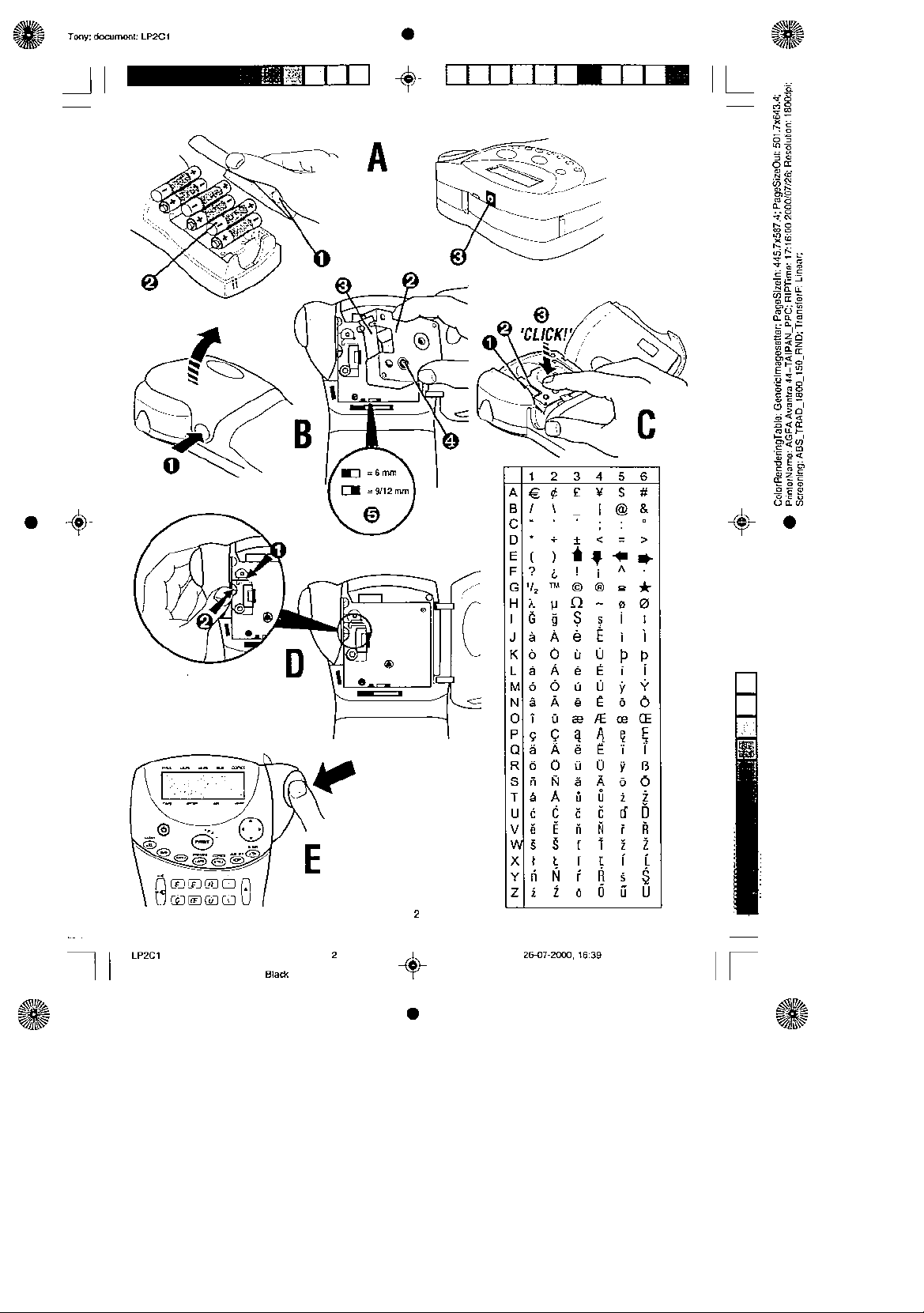
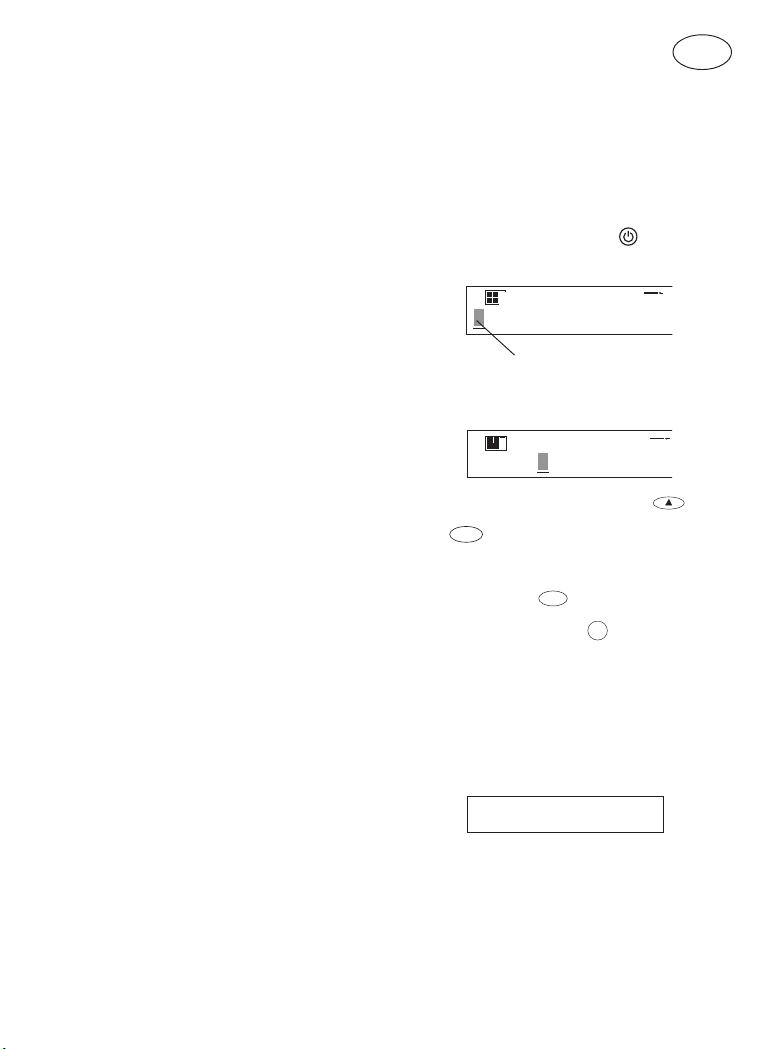
Introducción
1
DYMO
Dymo LabelPoint 200 le permite crear una amplia
variedad de etiquetas autoadhesivas de alta calidad de
hasta 90 caracteres.
LabelPoint utiliza cassettes de cinta ancha de 6mm, 9mm
o 12mm con etiquetas de diferentes colores. Las etiquetas
están hendidas en la parte posterior para facilitar su
separación de la cinta de soporte. El texto puede
imprimirse horizontal o verticalmente en una variedad de
tamaños y estilos y puede justificarse a la izquierda, a la
derecha o centrado en la etiqueta.
Si precisa más información acerca de las cintas y
accessorios para la LP200, visite nuestra página web
(www.dymo.com)
Registro de garantía
Le rogamos cumplimente la tarjeta de registro de garantía
y la devuelva en un plazo de siete días: véase el folleto de
garantía para más detalles.
Fuente de alimentación
PILAS
• Presione con el dedo pulgar, abra y retire la tapa del
compartimento de las pilas, véase la fig A➊ , página 2.
• Introduzca seis pilas de níquel cadmio alcalinas o
recargables de tamaño AA, respetando las marcas de
polaridad
• Extraiga las pilas si LabelPoint no se va a utilizar
ADAPTADOR DE CA (opcional)
• Conecte el adaptador de CA a la toma
• Desenchufe el adaptador de CA de la LabelPoint antes
A➋ y cierre la tapa.
durante algún tiempo.
A➌. Al conectar
el enchufe adaptador se desconecta la alimentación de
las pilas.
de desconectar la alimentación de red al adaptador, ya
que de lo contrario se perderán los ajustes en la
memoria de la última etiqueta (véase también ON/OFF).
Cambio de la cinta
• Presione el cierre y abra la puerta de acceso articulada
B➊.
• Sujete como se muestra, seguidamente levante la cinta
B➋ recta hacia arriba y hacia fuera.
• Compruebe que las dos partes
tensas a través de la boca la cinta y que la cinta pasa
entre los postes guía antes de instalarlo como se
muestra. Si es necesario, gire la cinta
horario para tensar la cinta de impresión.
• Compruebe que el interruptor de la cinta
ajustado para el tipo de cinta, véase la página 2. Una
muesca en la cinta encajará sobre el interruptor cuando
éste se halle ajustado correctamente.
• Introduzca la cinta como se muestra, entre el cabezal
de impresión
• Presione firmemente
cinta encaje en su lugar. Asegúrese de que
tanto la cinta de fondo como la cinta de
impresión estén colocadas correctamente.
• Cierre la puerta
C➊ el rodillo de arrastre C➋.
B➊ hasta que haga clic.
B➌ de la cinta estén
B❹ en sentido
B❺ esté
C➌ hasta que la
Cree su primera etiqueta
Sin duda, estará impaciente por ver lo que es
capaz de hacer su nueva LabelPoint 200. Antes de seguir
adelante, vamos a revisar las múltiples características
avanzadas de la LP200. Siga estos simples pasos para
crear su primera etiqueta:
1. Coloque las pilas o conecte el adaptador de CA,
enchufe y active la toma de corriente – “Alimentación”.
2. Abra la tapa del compartimento de la cinta y
compruebe que la cinta esté correctamente
colocada – véase la página 2 y “Cambio de la cinta”.
3. Cierre la tapa. Seguidamente, pulse
alimentación. La pantalla debe presentar el aspecto
siguiente:
Cursor parpadeante
4. Utilice el teclado para introducir su nombre completo.
Cada carácter que introduzca aparecerá en la pantalla,
por ejemplo:
• Para un carácter en MAYÚSCULAS, pulse
vez y seguidamente el carácter requerido.
CAPS
• Pulse
sean en MAYÚSCULAS.
• Pulse la barra espaciadora una vez para insertar un
espacio entre cada nombre.
• Si se equivoca, pulse
Seguidamente, escriba la corrección.
5. Cuando haya acabado, pulse
etiqueta y saldrá de la ranura que hay en la parte
superior de la máquina. Espere hasta que se detenga el
mecanismo. Seguidamente, presione la palanca de
corte E para cortar la etiqueta y retirarla de la máquina.
Ahora tendrá una etiqueta impresa de alta calidad con su
nombre. No la tire. Si ésta es su máquina personal, ¿por
qué no pegar la etiqueta en la parte inferior para
identificar a su propietario? Acaba de conocer uno de los
múltiples usos de sus etiquetas DYMO.
para que todos los caracteres posteriores
DEL
para borrar el error.
para activar la
1
PRINT
. Se imprimirá una
DYMO
21
E
una
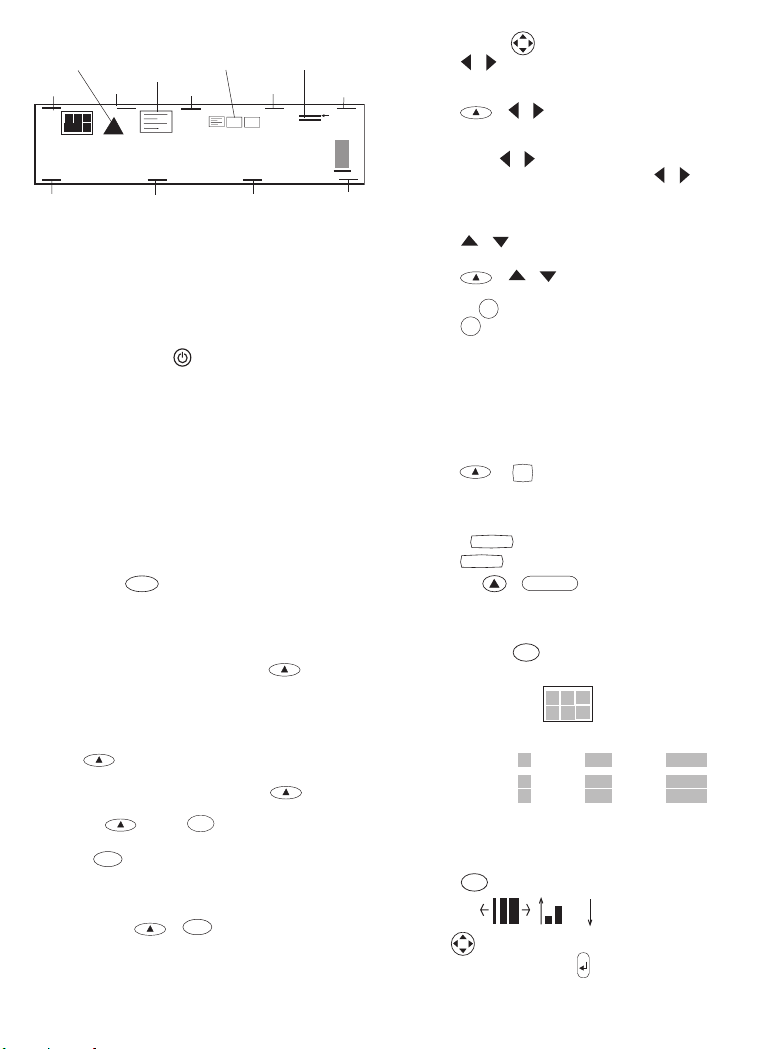
La pantalla
Shift activada
Cursiva Remarcar
Indicador de página
Justificado
Subrayado
Indicador de línea
Encuadrado
1
2
Copias
activadas
ABCDEFGHIJKLMN
mayúsculas
La pantalla tiene:
• Hasta dos filas de 15 caracteres, más el cursor, a la vez.
• Indicadores de función - como se ha mostrado
anteriormente.
• La pantalla parpadeará si pulsa una tecla incorrecta en
una secuencia funcional.
Fuente grande
activada
Efecto espejo
activado
Teclas de función
ACTIVAR/DESACTIVAR
Activa y desactiva la alimentación.
• Desactiva automáticamente después de dos minutos si
no se pulsa ninguna tecla. La última etiqueta creada se
mantendrá y se visualizará cuando se active la máquina
de nuevo. Se conservarán cualquier etiqueta y los
ajustes almacenados.
Nota: Si las pilas se retiran durante más de unos pocos
segundos, se perderán todo el texto y los ajustes.
Cuando se restablece la alimentación, el visor mostrará
un cursor parpadeante (sin texto) y los ajustes serán texto
de anchura estándar y de altura completa, con todos los
demás ajustes desactivados.
MAYÚSCULAS
• Pulse para que todos los caracteres posteriores sean
en MAYÚSCULAS, según confirma el indicador CAPS
en el visor.
• Pulse de nuevo para cancelar y volver a las minúsculas.
CAMBIAR MAYÚSCULAS/MINÚSCULAS
Tiene una doble función- puede pulsar y mantener en esta
posición o pulsar y soltar para permanecer en la posición
“mayúsculas”.Presione de nuevo para volver al estado
normal.
• Pulse
producir un caracter en MAYÚSCULAS (CAPS)
• Para las teclas de doble función, pulse
lugar para producir la leyenda sobre la tecla.
• Pulsando
un carácter en minúscula.
BORRAR
• Púlsela para borrar el carácter situado a la izquierda del
cursor o para salir de determinadas operaciones de las
teclas de función.
BORRAR TEXTO
• Púlsela para borrar todo el texto actual y cancelar
cualquier ajuste de longitud fija, pero dejar sin
modificar el tamaño de texto y otros ajustes. Utilícela
también para salir o borrar determinadas operaciones
de las teclas de función.
CAPS
antes de pulsar una tecla alfabética para
CAPS
cuando
DEL
está activada, aparecerá
CLEAR
DEL
+
Texto vertical
en primer
TECLA CURSOR
• Pulse o para mover el cursor a lo largo del texto,
un carácter cada vez.
• Manténgala pulsada para explorar a través del texto.
• Pulse
o al final de la línea de texto.
• Cuando se utiliza junto con determinadas teclas de
función, use
• Para insertar caracteres en el texto, use
situar el cursor debajo del carácter a la derecha del
punto de inserción e introduzca los caracteres
necesarios.
• Pulse
+ o para mover el cursor al comienzo
o para seleccionar opciones.
o para
o para mover el cursor al comienzo de la
línea anterior o siguiente de una etiqueta de varias líneas.
• Pulse
comienzo o al final de la etiqueta.
IMPRIMIR
• Pulse
• Utilice la palanca de corte E para liberar la etiqueta -
véase la página 2.
• Si el visor muestra
la máquina es demasiado estrecha para la etiqueta que
debe imprimirse. Cambie la cinta.
+ o para mover el cursor al
PRINT
PRINT
para imprimir la etiqueta.
↕↕↕↕↕↕↕↕↕↕, la cinta instalada en
PREVISUALIZAR
Le permite previsualizar la etiqueta antes de imprimir.
• Pulse
pantalla.
En las etiquetas con 2 o más líneas, el mensaje se
PREVIEW
+
y todo el texto se desplazará por la
CAPS
previsualizará como un mensaje de una sola línea.
ESPACIO
• Pulse para insertar un espacio en el texto.
SÍMBOLOS
+
• Pulse para seleccionar uno símbolo - véase Símbolos y
caracteres especiales, así como la tabla de símbolos
de la página 2.
TAMAÑO TEXTO
SIZE
• La pantalla muestra la selección actual del tamaño de
impresión del texto:
Altura Condensada Normal Extendida
pequeña
normal
• La altura normal está disponible en todas las cintas,
excepto las de 6mm. La altura pequeña está disponible
en todas las cintas.
SIZE
• Pulse
para seleccionar el menú de tamaño:
B
Use para seleccionar el símbolo de tamaño
requerido. Después, pulse
selección.
22
para confirmar la

El modo "B" (BIG FONT) producirá etiquetas muy visibles
PRINT
utilizando la altura de impresión total. En el tamaño B,
todo el texto se imprimirá en mayúsculas y sin acentos.
• Para crear una etiqueta en el modo "B" use
para desplazar el cursor debajo de "B" y pulse
(BFONT se ilumina en la pantalla).
• En el modo "B", puede elegir entre condensado, normal
o extendido, el resto de opciones no están disponibles.
JUSTIFICAR
JUST
Las etiquetas se imprimen normalmente con el texto
justificado a la izquierda. En las etiquetas de líneas
múltiples, pulse
la izquierda, justificado a la derecha o centrado, como se
JUST
para seleccionar texto justificado a
muestra en la pantalla. Véase también LABEL LENGTH.
TEXTO VERTICAL
• Gira el texto 90° de forma que se imprime la etiqueta
v
e
r
VERT en la pantalla.
• Pulse de nuevo para cancelar y volver al texto
horizontal.
Nota: El texto vertical no está disponible en las etiquetas
de líneas múltiples.
, según lo confirma el indicador
t
i
c
a
l
IMPRESIÓN DE LÍNEAS MÚLTIPLES
• Pulse
para comenzar la línea siguiente de texto en
una etiqueta de líneas múltiples, p.e.
Esta es una etiqueta
de dos líneas, en la pantalla se
imprimirá como:
Esta es una etiqueta y la pantalla indicará
de dos líneas 2 líneas:
•
•
Las etiquetas pueden crearse del modo siguiente:
6mm
1 línea de texto pequeño
9mm Hasta 2 líneas
de texto pequeño
9mm 1 línea de texto medio
Hasta 2 líneas
12mm
de texto pequeño
12mm 1 línea de texto medio
El indicador de líneas en la pantalla confirmará el número
de líneas en la etiqueta.
IMPRESIÓN ENCUADRADA/SUBRAYADA
BOX/UL
• Si no se ha seleccionado la opción Box/Underline,
BOX/UL
pulsando
una vez se visualizará el menú siguiente:
Subrayado -
Enmarcado cuadrado -
o
Enmarcado hexagonal - =
= DYMO
—
=
Enmarcado redondo - =
Enmarcado en ZigZag - =
Enmarcado sombreado - =
• Use o para mover el cursor a la opción
deseada. Pulse
(confirmada mediante el indicador o —
visualizado), o
• Cuando se visualiza el indicador
para seleccionar la opción
DEL
para salir.
o — pulse
BOX/UL
para cancelar la opción Box/Underline.
LONGITUD ETIQUETA
La longitud normalmente se calcula automáticamente,
según la longitud del texto en la etiqueta.
La función de longitud de la etiqueta visualiza la última
longitud de etiqueta fija utilizada, por ejemplo:
10
1
• Pulse
45mm
DEL
para salir de la función de longitud sin
cambiar la longitud, o:
• Use
o para aumentar (5000mm máx.) o
reducir la longitud en pasos de 1mm, o
aumentar o reducir la longitud en pasos de 10mm. La
o para
longitud de etiqueta fija mínima es de 45mm.
• Pulse
para fijar la longitud de todas las etiquetas
siguientes, confirmado mediante el indicador LTH SET
en el visor.
LTH
• Pulse
para cancelar la longitud fija y restablecer la
longitud automática.
• Si la longitud fija es demasiado corta para el texto,
cuando pulse
PRINT
o +
PREVIEW
, el visor mostrará
CAPS
cuánto es más larga la etiqueta que la longitud fija, por
ejemplo:
y no se imprimirá. Cancele la longitud fija (véase
arriba), o pulse
LTH
dos veces y use para
aumentar la longitud; la etiqueta es ahora lo
suficientemente larga y puede imprimirse.
COPIAS MÚLTIPLES +
• Su LabelPoint puede proporcionar copias múltiples
dentro de la gama 1-99.
• Para usar esta función pulse
COPIES
STYLE
y seguidamente
COPIES
STYLE
para que se muestre el último número de copias
fijadas en el visor, por ejemplo
# = 03
. Use
o para aumentar o reducir el número de copias
requeridas. Después, pulse
indicador
COPIES
se ilumina en el visor). Para
imprimir la cantidad deseada pulse
para confirmar (el
.
23

• Para cancelar un ajuste de copias múltiples existente,
1
1
1
pulse +
COPIES
STYLE
.
Nota: Se imprimirá una fila de puntos verticales entre
cada etiqueta como una guía de corte.
NUMERACIÓN ASCENDENTE
Las etiquetas pueden imprimirse en incrementos de 1
automáticamente.
• Introduzca su número inicial como el dígito de la
derecha en la etiqueta. Pulse
ascenderá un dígito hasta el número siguiente. Pulse
después
• También es posible incluir una numeración incremental
automática cuando imprima copias múltiples.
,
2
,
3
.
.
.
n
PRINT
para continuar la secuencia.
• Introduzca su número inicial, por ejemplo, LABEL 1A .
• Seguidamente pulse
hasta que se visualice el número de copias que
desee, p.e. 10, o use
dígitos de números e introduzca el número requerido.
Pulse para confirmar.
Ahora pulse seguidamente
imprimirán diez etiquetas - LABEL 1A a LABEL 10A.
Cuando utilice el ajuste de longitud fija, la LabelPoint
dejará de imprimir cuando la etiqueta supere la
después
COPIES
después
o para mover el cursor a los
,
2
,
PRINT
,
2
,
3
.
.
.
n
PRINT
el visor,
seguidamente
STYLE
3
.
.
.
n
. De este modo, se
longitud fija.
STYLE
ESTILO
• Pulse para visualizar el menú de estilo:
Z
• Use o para seleccionar texto en
Efecto espejo, después pulse
indicador STYLE se encenderá en el visor.
STYLE
• Pulse
de nuevo para cancelar y volver al texto normal.
CORTE DE PÁGINA +
Puede dividir su etiqueta en “páginas” o bloques de texto,
cada uno con sus propios ajustes de estilo y tamaño de
texto. El número de líneas que pueden crearse en cada
página dependerá de la anchura de la etiqueta.
• Pulse
• Pulse +
+ para insertar un corte de página.
PREVIEW
para previsualizar la etiqueta; cada
CAPS
corte de página se identifica con el símbolo •||•.
MEMORIA ÚLTIMA ETIQUETA
• El aparato almacenará el texto de la última etiqueta y
los ajustes cuando se apague. Al restablecer la
alimentación, esta información se restablecerá y se
visualizará. La extracción de las pilas durante más de
unos pocos segundos puede hacer que se pierda esta
información.
cursiva
, hueco o
para confirmar. El
ALINEACIÓN
• Si se ajusta una longitud de etiqueta fija, cada
pulsación de
el centro o la derecha de la etiqueta, como se muestra
en la pantalla.
CONVERSIÓN EN EUROS
La LabelPoint puede ajustarse para convertir una moneda
seleccionada en
se selecciona, la etiqueta se explora de derecha a
izquierda para encontrar un número válido. La primera
aparición de una coma (,) o un punto (.), leyendo de
derecha a izquierda, se considerará como una coma. Por
ejemplo:
• Si se ajusta para convertir entre Euros y francos belgas
(véase “Configuración en Euros” más adelante),
pulsando
ALIGN
+
LTH
ALIGN
+
alineará el texto a la izquierda,
LTH
or +
C
o en +
C
C
+
se convertirá el número en la
C
C
C
C
C
Euros. Cuando esto
etiqueta en francos belgas y se añadirá el valor de BF al
final de la etiqueta:
“Oferta 10,00/’ se convertirá en “Oferta 10,00/BF403,40”.
Si el número original está al final de la etiqueta, se
sustituirá por el valor BF:
“Oferta 10,00” se convierte en “Oferta BF403,40”
• Al pulsar
Euros y se añadirá el valor del Euro al final de la etiqueta:
“Oferta 10,00/” se convierte en “Oferta 10,00/e0,24”
Si el número original está al final de la etiqueta, se
sustituirá por el valor de Euros:
“Oferta 10,00” se convertirá en “Oferta e0,24”
Observe que los valores se redondean a las centenas más
C
se convertirá el número de la etiqueta en
próximas a la unidad.
CONFIGURACIÓN DE EUROS
Para ajustar la moneda para la conversión en Euros:
• Pulse
+ y seguidamente C. La pantalla
mostrará la moneda seleccionada previamente y su tipo
de conversión en Euros, p.e:
BEF BF40,3399
• Use
o para desplazarse entre las monedas
disponibles:
Austria: 13,7603 öS
Bélgica: BF 40,3399
Alemania: DM 1,95583
España: 166,386 Pts
Finlandia: 5,94573 mk
Francia: 6,55957 Fr
Irlanda: £ 0.78756
Italia: L1936,27
Luxemburgo: LF 40,3399
e1 = _
Pulse
para confirmar la selección.
• La próxima vez que pulse
conversión estará entre Euros y la moneda
seleccionada.
C
o +
C
, la
C
24

La línea que muestra e1 = _ la define el usuario. Puede
introducir un símbolo de moneda y un tipo para su
moneda respecto al Euro, p.e. $US. Observe que para las
monedas mayores que el Euro, debe introducir ‘0’ antes
de la coma decimal del valor.
Símbolos y caracteres especiales
CARACTERES INTERNACIONALES (ACENTOS)
Para añadir un acento (o diacrítico), escriba el carácter
primero, inmediatamente seguido por el acento, por
ejemplo pulse
añadir un acento (o diacrítico) a un carácter existente,
utilice o para colocar el cursor la derecha del caracter
a modificar, luego pulse la tecla del acento (o diacrítico)
apropiada.
SIMBOLOS
• Pulse para visualizar los símbolos y caracteres
especiales, algunos de los cuales no están disponibles
directamente a través del teclado. La pantalla mostrará:
A1
símbolos, como se muestra en la Tabla de la página 2.
• Pulse
la “A” a la “Z” hasta que encuentre la línea de símbolos
adecuada.
• Luego pulse un número del 1 al 6 para seleccionar el
símbolo. Alternativamente, use o para
desplazarse entre las filas de la A a la Z, luego utilice
o para colocar el cursor debajo del símbolo
seleccionado. Pulse
etiqueta.
CONTRASTE DE IMPRESION
Puede ajustarse pulsando
para visualizar los tres símbolos de contraste .
• Utilice o para seleccionar una impresión más clara
o más oscura.
• Pulse
volverá a la media al desconectar y conectar de nuevo la
Máquina..
Nota: Esta función le permite ajustar la calidad de impresión
en condiciones de temperatura extremas.
E
eguido de / para obtener é. Para
SYMBOLS
+
. Cada letra selecciona una línea de
DEL
para cancelar, o pulse una tecla alfabética de
para colocar el símbolo en la
SYMBOLS
+
para confirmar el ajuste. El nivel de contraste
seguido de
PRINT
Limpieza
• Limpie la hoja del cutter regularmente: Saque la cinta,
luego coloque la punto de un lápiz o bolígrafo entre la
pieza en forma de L D
• Mantenga pulsada la palanca del cutter E para visualizar
la cuchilla D
ambas caras de la cuchilla. Libere la palanca del cutter E.
• Compruebe y limpie regularmente el cabezal de
impresión D
➊ y la guía, ver página 2.
➋, luego use algodón y alcohol para limpiar
➋ utilizando SOLO algodón y alcohol.
Diagnóstico de averías
No hay visualización en la pantalla
• compruebe que la máquina esté conectada
• cambie las pilas descargadas
• verifique el adaptador.
No imprime o el texto es deficiente
• cambie las pilas descargadas
• compruebe que la cinta esté colocada correctamente
• limpie el cabezal de impresión
• cambie la cinta.
Impresión defectuosa en color blanco
• Al imprimir una etiqueta con los caracteres en Blanco
sobre fondos Negro o Transparente, puede ser
necesario incrementar el contraste de impresión para
mejorar la calidad de la misma. Para cambiar el
contraste de impresión a través del teclado, siga las
instrucciónes del apartado “Contraste de Impresión”.
Atasco de la cinta
• quite con cuidado la cinta
• desatasque la cinta
• NO CORTE la cinta de impresión, girela
• corte el exceso de cinta soporte
• coloque de nuevo / sustituya la cinta.
Cortado deficiente de la cinta
• limpie regularmente la hoja del cutter.
No hay respuesta al pulsar la tecla de impresión
• !!!!!!!!!!!!!!! en la pantalla indica un atasco de la cinta.
Pulse cualquier tecla para volver a la visualización normal
de la pantalla. Abra el compartimento de la cinta y libere
el atasco.
•
indica que las pilas están descargadas. Pulse cualquier
tecla para volver a la visualización normal de la pantalla.
Reemplace las pilas.
No funciona
• Llame al la Linea de Atención al Cliente de Dymo, ver
Tarjeta de Garantía.
parpadeando en la pantalla
C➌ para tensarla
25

26
